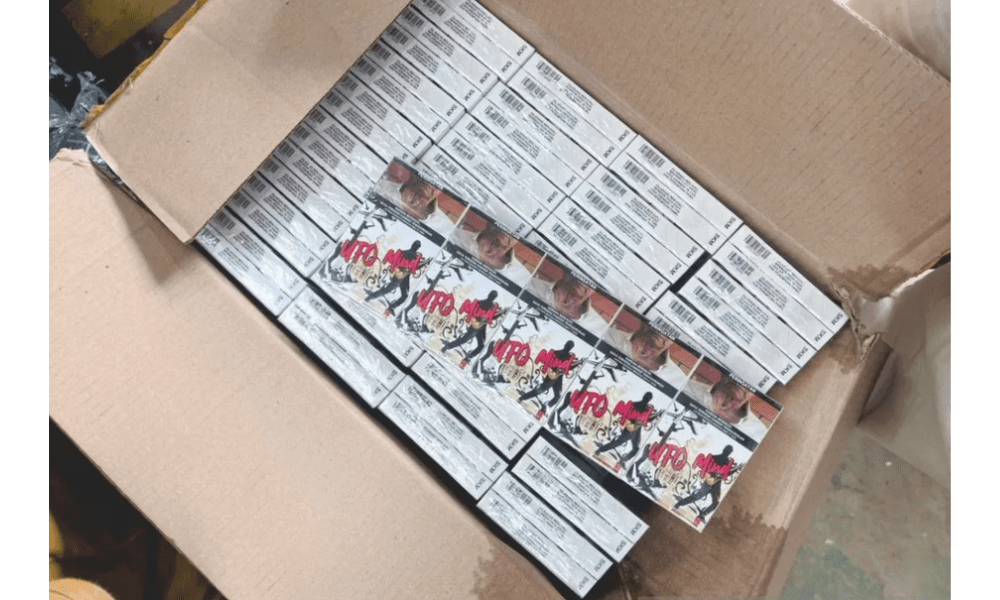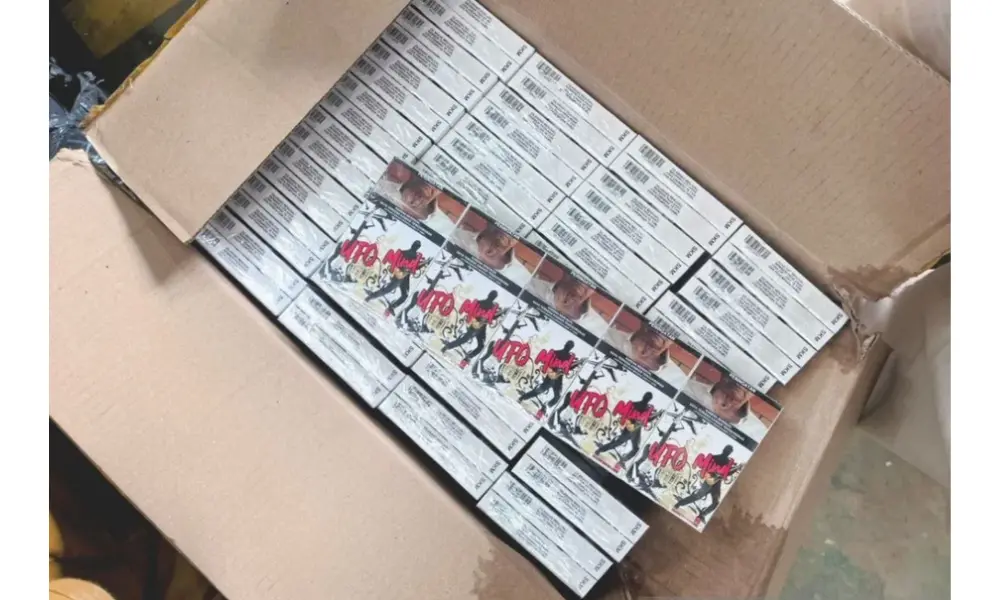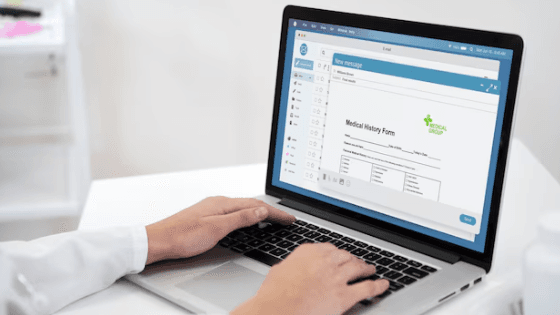
Pantau - Pernahkah Anda kehilangan dokumen penting di Microsoft Word yang belum sempat disimpan? Jangan panik. Meskipun tidak selalu bisa mengembalikan seluruh dokumen, ada beberapa cara untuk menyelamatkan sebagian besar pekerjaan Anda.
Berdasarkan data yang dihimpun dari berbagai sumber, Senin (30/12/2024), ketika Microsoft Word tiba-tiba menutup atau komputer mati mendadak, fitur AutoRecover dapat membantu.
Anda bisa memulihkan dokumen yang belum disimpan dengan mudah. Caranya, buka Word, klik File > Open > Recover Unsaved Documents dan pilih file yang ingin dipulihkan.
Baca juga: Tips Menggunakan WordPress untuk Pemula: Panduan Lengkap
Selain AutoRecover, Anda bisa mencari file di folder UnsavedFiles pada direktori lokal komputer. Cukup buka File Explorer dan arahkan ke C:\Users[Username]\AppData\Local\Microsoft\Office\UnsavedFiles untuk menemukan dokumen yang belum sempat disimpan.
Microsoft Word juga menawarkan fitur Document Recovery yang muncul otomatis saat Anda membuka kembali aplikasi setelah terputus. Anda hanya perlu memilih file yang ada di panel tersebut untuk memulihkannya.
Bagi pengguna Windows, fitur Previous Versions bisa menjadi penyelamat. Dengan mengklik kanan folder dokumen Anda, pilih Properties > Previous Versions untuk mengembalikan versi sebelumnya dari file yang hilang.
Baca juga: Simak! Begini Cara Mengganti Nama di Google Meet di Ponsel dan Laptop
Tak ketinggalan, folder Temp di Windows juga bisa menyimpan file sementara yang dibuat oleh Word. Coba buka File Explorer dan ketikkan %temp%, cari file berekstensi .tmp atau .asd, yang kemungkinan merupakan cadangan dari dokumen Anda.
Jika Anda menemui file dengan ekstensi .asd, coba buka dengan Microsoft Word. File .asd adalah cadangan otomatis yang sering kali muncul saat Word mengalami crash.
Terakhir, jika file Word rusak, coba gunakan fitur Open and Repair. Cukup buka Word, pilih File > Open, temukan file Anda, lalu pilih opsi Open and Repair untuk mencoba memperbaikinya.
- Penulis :
- Sofian Faiq